고스트 원클릭 설치 하드 디스크 버전 설치 튜토리얼의 그래픽 데모
운영 체제 이미지 파일을 다운로드한 사용자의 경우 시스템을 하드 디스크에 설치하는 단계는 비교적 간단하고 작동하기에 적합합니다. 그러나 많은 네티즌들은 시스템의 하드 디스크 버전을 설치하는 방법을 모릅니다. 실제로 원클릭 고스트 도구를 사용하여 시스템 설치를 도울 수 있습니다. 다음 편집기는 고스트 원클릭 하드를 알려줄 것입니다. 디스크 버전 설치 튜토리얼.
구체적인 단계는 다음과 같습니다.
1. onekey 고스트 도구와 Windows 시스템 이미지 파일을 미리 다운로드하여 D 드라이브(또는 기본 파티션이 아닌 드라이브)의 루트 디렉터리에 배치하세요. 아래 그림과 같이:
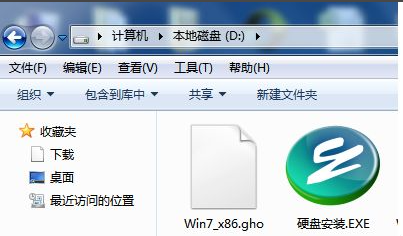
2. 두 번 클릭하여 고스트 도구(하드 디스크 설치.exe)를 실행하고, 아래와 같이 도구의 기본 인터페이스로 들어가서 "시스템 복원"을 선택합니다. 파티션(C 드라이브)(일반적으로 기본적으로 선택됨), 동시에 도구는 이미지 파일의 경로를 검색합니다(이미지 파일의 경로를 직접 선택할 수도 있음).
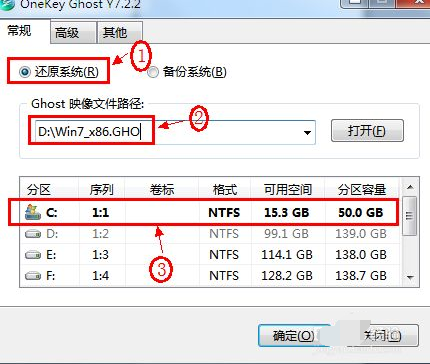
3. 이미지 파일을 선택한 후 "확인"을 클릭하세요.
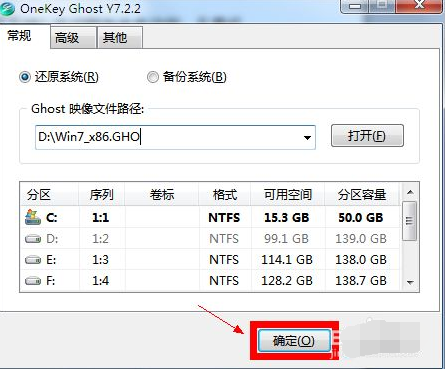
4. 그러면 다음 창이 뜨는데, "예"를 선택하세요.
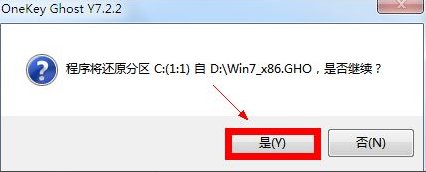
5. 다음 창이 나타나면 "지금 다시 시작"을 선택하여 컴퓨터를 다시 시작하고 시스템 재설치 과정으로 들어갑니다.
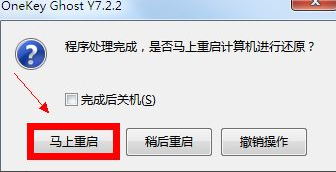
6. 이 프로세스는 완전 자동으로 이루어지며 작업이 필요하지 않습니다. 완료될 때까지 기다리세요. 복원이 완료되면 자동으로 시스템이 다시 시작되고 약 5~10분 안에 전체 설치 프로세스가 완료됩니다.
위는 고스트 원클릭 설치 하드 디스크 버전에 대한 설치 튜토리얼입니다. 필요한 친구는 튜토리얼을 참조하여 작동할 수 있습니다.
위 내용은 고스트 원클릭 설치 하드 디스크 버전 설치 튜토리얼의 그래픽 데모의 상세 내용입니다. 자세한 내용은 PHP 중국어 웹사이트의 기타 관련 기사를 참조하세요!

핫 AI 도구

Undresser.AI Undress
사실적인 누드 사진을 만들기 위한 AI 기반 앱

AI Clothes Remover
사진에서 옷을 제거하는 온라인 AI 도구입니다.

Undress AI Tool
무료로 이미지를 벗다

Clothoff.io
AI 옷 제거제

AI Hentai Generator
AI Hentai를 무료로 생성하십시오.

인기 기사

뜨거운 도구

메모장++7.3.1
사용하기 쉬운 무료 코드 편집기

SublimeText3 중국어 버전
중국어 버전, 사용하기 매우 쉽습니다.

스튜디오 13.0.1 보내기
강력한 PHP 통합 개발 환경

드림위버 CS6
시각적 웹 개발 도구

SublimeText3 Mac 버전
신 수준의 코드 편집 소프트웨어(SublimeText3)

뜨거운 주제
 7532
7532
 15
15
 1379
1379
 52
52
 82
82
 11
11
 55
55
 19
19
 21
21
 86
86
 pip 패키지 관리자를 사용하여 OpenCV 학습 가이드를 빠르게 설치
Jan 18, 2024 am 09:55 AM
pip 패키지 관리자를 사용하여 OpenCV 학습 가이드를 빠르게 설치
Jan 18, 2024 am 09:55 AM
특정 코드 예제가 필요한 OpenCV 튜토리얼을 쉽게 설치하려면 pip 명령을 사용하세요. OpenCV(OpenSource 컴퓨터 비전 라이브러리)는 개발자가 이미지를 빠르게 구축하는 데 도움이 되는 수많은 컴퓨터 비전 알고리즘과 기능을 포함하고 있습니다. 및 비디오 처리 관련 애플리케이션. OpenCV를 사용하기 전에 먼저 OpenCV를 설치해야 합니다. 다행스럽게도 Python은 타사 라이브러리를 관리할 수 있는 강력한 도구인 pip를 제공합니다.
 PyCharm을 사용하여 Selenium을 쉽게 설치하는 방법 알아보기: PyCharm 설치 및 구성 가이드
Jan 04, 2024 pm 09:48 PM
PyCharm을 사용하여 Selenium을 쉽게 설치하는 방법 알아보기: PyCharm 설치 및 구성 가이드
Jan 04, 2024 pm 09:48 PM
PyCharm 설치 튜토리얼: Selenium 설치 방법을 쉽게 배울 수 있으며, Python 개발자로서 프로젝트 개발을 완료하기 위해 다양한 타사 라이브러리와 도구를 사용해야 하는 경우가 많습니다. 그중 Selenium은 웹 애플리케이션의 자동화 테스트 및 UI 테스트에 매우 일반적으로 사용되는 라이브러리입니다. Python 개발을 위한 통합 개발 환경(IDE)인 PyCharm은 Python 코드를 개발하는 편리하고 빠른 방법을 제공합니다.
 PyCharm Community Edition 설치 가이드: 모든 단계를 빠르게 익히세요
Jan 27, 2024 am 09:10 AM
PyCharm Community Edition 설치 가이드: 모든 단계를 빠르게 익히세요
Jan 27, 2024 am 09:10 AM
PyCharm Community Edition 빠른 시작: 자세한 설치 튜토리얼 전체 분석 소개: PyCharm은 개발자가 Python 코드를 보다 효율적으로 작성하는 데 도움이 되는 포괄적인 도구 세트를 제공하는 강력한 Python 통합 개발 환경(IDE)입니다. 이 문서에서는 PyCharm Community Edition을 설치하는 방법을 자세히 소개하고 초보자가 빠르게 시작할 수 있도록 구체적인 코드 예제를 제공합니다. 1단계: PyCharm Community Edition 다운로드 및 설치 PyCharm을 사용하려면 먼저 공식 웹사이트에서 다운로드해야 합니다.
 Python 초보자를 위한 필독서: 간결하고 이해하기 쉬운 pip 설치 가이드
Jan 16, 2024 am 10:34 AM
Python 초보자를 위한 필독서: 간결하고 이해하기 쉬운 pip 설치 가이드
Jan 16, 2024 am 10:34 AM
Python 초보자에게 필수: 간단하고 이해하기 쉬운 pip 설치 튜토리얼 소개: Python 프로그래밍에서 외부 라이브러리를 설치하는 것은 매우 중요한 단계입니다. 공식적으로 권장되는 Python용 패키지 관리 도구인 pip는 이해하기 쉽고 강력하므로 Python 초보자에게 필수적인 기술 중 하나입니다. 이 기사에서는 쉽게 시작할 수 있도록 pip 설치 방법과 특정 코드 예제를 소개합니다. 1. pip 설치 pip 사용을 시작하기 전에 먼저 pip를 설치해야 합니다. pip 설치 방법은 다음과 같습니다. 먼저,
 solidworks2016 설치 방법-solidworks2016 설치 튜토리얼
Mar 05, 2024 am 11:25 AM
solidworks2016 설치 방법-solidworks2016 설치 튜토리얼
Mar 05, 2024 am 11:25 AM
최근 많은 친구들이 나에게 solidworks2016 설치 방법을 문의해 왔습니다. 다음으로 solidworks2016 설치 튜토리얼을 배워 보도록 하겠습니다. 1. 먼저, 바이러스 백신 소프트웨어를 종료하고 네트워크 연결이 끊어졌는지 확인하세요(그림 참조). 2. 그런 다음 설치 패키지를 마우스 오른쪽 버튼으로 클릭하고 SW2016 설치 패키지에 추출하도록 선택합니다(그림 참조). 3. 더블클릭하여 압축이 해제된 폴더로 들어갑니다. setup.exe를 마우스 오른쪽 버튼으로 클릭하고 관리자 권한으로 실행을 클릭합니다(그림 참조). 4. 그런 다음 확인을 클릭하세요(그림 참조). 5. 그런 다음 [단일 컴퓨터 설치(이 컴퓨터에)]를 선택하고 [다음]을 클릭합니다(그림 참조). 6. 일련번호를 입력하고 [다음]을 클릭하세요(그림 참조). 7.
 NeXus 데스크탑 미화 설치 방법 - NeXus 데스크탑 미화 설치 튜토리얼
Mar 04, 2024 am 11:30 AM
NeXus 데스크탑 미화 설치 방법 - NeXus 데스크탑 미화 설치 튜토리얼
Mar 04, 2024 am 11:30 AM
친구들, NeXus 데스크탑 미화 설치 방법을 알고 계시나요? 오늘은 NeXus 데스크탑 미화 설치 튜토리얼을 설명하겠습니다. 관심이 있으시면 저와 함께 살펴보세요. 1. 이 사이트에서 최신 버전의 Nexus 데스크톱 미화 플러그인 소프트웨어 패키지를 다운로드합니다(그림 참조). 2. Nexus 데스크톱 미화 플러그인 소프트웨어의 압축을 풀고 파일을 실행합니다(그림 참조). 3. 두 번 클릭하여 Nexus 데스크탑 미화 플러그인 소프트웨어 인터페이스를 열고 들어갑니다. 위 라이센스 계약의 모든 조건에 동의하는지 확인하려면 아래 설치 라이센스 계약을 주의 깊게 읽으십시오. 동의함을 클릭하고 다음을 클릭하십시오(표시됨). 사진 속에). 4. 대상 위치를 선택하십시오. 소프트웨어는 아래 나열된 폴더에 설치됩니다. 다른 위치를 선택하고 새 경로를 생성하려면 다음을 클릭하십시오.
 Ubuntu 설치 튜토리얼 및 Ubuntu 설치 튜토리얼 20.04
Feb 14, 2024 pm 05:09 PM
Ubuntu 설치 튜토리얼 및 Ubuntu 설치 튜토리얼 20.04
Feb 14, 2024 pm 05:09 PM
LINUX는 안정성, 보안 및 유연성으로 유명한 오픈 소스 운영 체제입니다. Ubuntu는 LINUX 시스템에서 가장 널리 사용되는 배포판 중 하나입니다. 이 문서에서는 Ubuntu 설치 과정을 소개하고 Ubuntu20 설치 방법에 대한 세부 정보를 제공합니다. .04 버전. Ubuntu 설치 튜토리얼 준비 Ubuntu 설치를 시작하기 전에 다음 자료를 준비해야 합니다. 1. 유휴 컴퓨터 2. Ubuntu 설치 CD 또는 USB 드라이브 3. 컴퓨터가 Ubuntu의 최소 시스템 요구 사항을 충족하는지 확인 설치 미디어 만들기 1. Ubuntu20.04 이미지 파일을 다운로드하여 컴퓨터에 저장하세요. 2. CD를 사용하는 경우 공백으로 둡니다.
 간단한 팬더 설치 튜토리얼: 다양한 운영 체제에 팬더를 설치하는 방법에 대한 자세한 지침
Feb 21, 2024 pm 06:00 PM
간단한 팬더 설치 튜토리얼: 다양한 운영 체제에 팬더를 설치하는 방법에 대한 자세한 지침
Feb 21, 2024 pm 06:00 PM
간단한 pandas 설치 튜토리얼: 다양한 운영 체제에 pandas를 설치하는 방법에 대한 자세한 지침, 특정 코드 예제가 필요합니다. 데이터 처리 및 분석에 대한 수요가 계속 증가함에 따라 pandas는 많은 데이터 과학자 및 분석가가 선호하는 도구 중 하나가 되었습니다. pandas는 대량의 정형 데이터를 쉽게 처리하고 분석할 수 있는 강력한 데이터 처리 및 분석 라이브러리입니다. 이 문서에서는 다양한 운영 체제에 Pandas를 설치하는 방법을 자세히 설명하고 특정 코드 예제를 제공합니다. Windows 운영 체제에 설치



